als u merkt dat uw laptop de laatste tijd heter wordt en langzamer draait dan normaal, negeer het dan niet.
het klinkt alsof uw laptop oververhit is. Als je het niet snel aan te pakken, in het slechtste geval zul je het risico van ernstige hardwarefout en het zetten van uw bestanden in gevaar. In het beste geval accepteert u een langdurige frustratie die uw productiviteit beïnvloedt en u irriteert elke keer dat u de computer aanzet.
In dit artikel gaan we u helpen het probleem aan te pakken en enkele inzichten uit de echte wereld te delen. We zullen beginnen door te kijken naar hoe om te identificeren als een laptop is oververhit, voordat het geven van een bos van tips en advies over hoe het probleem op te lossen en te voorkomen dat het gebeurt in de eerste plaats.
Hoe weet je of je Laptop oververhit is
zodra je laptop oververhit raakt, Weet je het. Het zal warme lucht rondblazen en warm aanvoelen, plotseling van het opwarmen van je benen naar het gevoel dat je gebrandmerkt wordt.
interne temperatuur gaat omhoog
u kunt een hulpprogramma van derden gebruiken om de werkelijke temperatuur van uw laptop te controleren: apps HWMonitor of Open Hardware Monit zijn gratis en doen goed werk.
als u niet veel meer doet dan het uitvoeren van een tekstverwerker of het bekijken van een YouTube-video in uw browser, moet de CPU-temperatuur van de laptop Rond 40-50°C (100-120°F.) zweven als u aan het gamen bent of meerdere programma ‘ s tegelijk draait, dan is 60-70°C (140-160°F) een aanvaardbare temperatuur.
zodra het kwik gedurende langere perioden boven 80 ° C komt, is het tijd om je zorgen te maken. Als je dat soort temperaturen ziet, vooral als je op dat moment niet veel doet op je laptop, moet je gaan kijken hoe goed je koelsysteem werkt.
prestatie vertraagt
een ander teken dat uw laptop oververhit is, is de enorme prestatiedaling die u zult merken. Een hot laptop zal draaien als het is van 2006. Uw programma ‘ s en apps langzaam tot een kruip. Het laden van browservensters duurt langer. Zelfs het typen of verplaatsen van de muisaanwijzer gebeurt langzamer dan normaal.
de reden dat dit gebeurt is gewoon zelfbehoud. De laptop beperkt de prestaties van zijn eigen hardware om te proberen zijn temperatuur terug te brengen naar een normaal bereik. Als het Onbelemmerd zou blijven werken en de temperatuur zou blijven stijgen, zou de hardware kwetsbaar worden voor schade op lange termijn.
de ventilator wordt luider
het is bijna ironisch dat terwijl de laptop langzaam aan het weg worstelen is terwijl hij probeert basis taken uit te voeren, hij begint te schreeuwen als een Airbus A380 die over de startbaan accelereert. Dat komt omdat de hardware de systeemfans vertelt om sneller en vaker te draaien in een poging om overtollige warmte uit de laptop te dwingen.
natuurlijk kan een computer ook stilletjes oververhit raken. Sommige laptops hebben helemaal geen ventilatoren, en voor degenen die dat doen, worden veel oververhitting problemen veroorzaakt door de ventilator defect. In dat geval hoor je de ventilator helemaal niet, ook al wordt je laptop steeds heter.
de Laptop wordt zonder waarschuwing uitgeschakeld
Dit is waar de meeste mensen aan denken als u hen vertelt dat uw laptop oververhit is. Zonder waarschuwing doet de machine alsof je de batterij eruit hebt getrokken. Het ene moment doe je iets belangrijks, het volgende moment staar je boos naar een zwart scherm.
dit gebeurt om dezelfde reden dat de prestaties van de laptop afnemen; de meeste laptops zijn uitgerust met interne warmtewaarschuwingsmechanismen die in werking treden wanneer uw machine te warm wordt. Als een warmtedrempel wordt overschreden, wordt deze automatisch uitgeschakeld om schade aan de interne componenten te voorkomen.

wat zorgt ervoor dat uw Laptop oververhit raakt?
overmatige ophoping van vuil
een van de belangrijkste oorzaken van oververhitting van een laptop is een beperkte luchtstroom. Als de ventilator niet efficiënt koelere lucht in kan trekken en warme lucht naar buiten kan duwen, beginnen de dingen op te warmen.
overmatige ophoping van vuil en stof is verreweg de voornaamste oorzaak van luchtstroomproblemen en uiteindelijk van oververhitting. Terwijl de ventilator de hele dag door de lucht trekt, trekt hij ook stof, pluisjes, huidcellen, kruimels, haar en wie weet wat nog meer. Na verloop van tijd bouwt het zich op rond de ventilatieopeningen en blokkeert het de lucht.
kapotte Ventilator
een kapotte ventilator betekent dat er geen luchtstroom is om het inwendige van uw machine af te koelen. Aangezien ventilatoren een van de belangrijkste koelingsmechanismen zijn voor de meeste laptops, betekent dit dat het op een bepaald moment oververhit raakt.
als u goed luistert in een rustige kamer, hoort u de ventilator van uw laptop op de achtergrond zoemen. Als dat niet het geval is, kan het betekenen dat uw ventilator beschadigd is.
op sommige laptops, zoals de ASUS ROG-of TUF-modellen, kan de ventilator worden uitgeschakeld of vertraagd met behulp van de functietoetsen (F1 tot F12). U kunt vertellen welke door te zoeken naar een fan icoon op een van die toetsen. Als uw laptop heeft deze functie, probeer het in-en uitschakelen. Soms is de ventilator onbewust uitgeschakeld.
zoals eerder vermeld, is het mogelijk dat uw laptop geen ventilator heeft. Kleinere laptops zoals de MacBook Air, veel ultrabooks en de meeste Chromebooks gebruiken ze niet. Een snelle Google van het model naam en nummer moet u vertellen of een gebrek aan ventilator lawaai wordt verwacht of niet.
andere hardwareproblemen
soms wordt oververhitting veroorzaakt door een hardwareprobleem. Dit kan een vervelende spiraal worden, omdat warmte hardwareschade kan veroorzaken en hardwareschade warmte kan veroorzaken!
Start met de batterij. Een stervende of defecte laptop batterij kan uitzetten en zwellen, en zal vaak beginnen met het genereren van extra warmte wanneer het doet. Als u merkt dat een daling in de tijd die u kunt besteden uit de buurt van een oplader die is gekoppeld aan uw laptop steeds heter, het krijgen van de batterij vervangen zou geen slecht idee zijn.
uitgedroogde thermische pasta kan ook oververhitting veroorzaken. Elke CPU heeft een thermische pasta laag tussen het en de heatsink te helpen houden het koel. Naarmate jaren verstrijken, die kleister kan prosyvaiut en minder efficient in geleidende warmte worden. Het eindresultaat? De processor loopt warmer, en daarmee neemt het risico op oververhitting toe.
Laptops bestaan uit zeer kwetsbare componenten. Ze zijn makkelijk genoeg om uit elkaar te trekken, en erg moeilijk om weer in elkaar te zetten. U opent de zaak op eigen risico, want het is gemakkelijk om dingen erger te maken en alle garanties te vervallen in het proces. Tenzij je er zeker van bent dat je weet wat je doet, laat het reparatiewerk aan de professionals over.
5 manieren om te voorkomen dat uw Laptop oververhit raakt
Reinig de ventilator van uw Laptop en ventilatieopeningen
zoals we eerder al vermeldden, raakt een laptop meestal oververhit door overmatige stofophoping die de luchtstroom beperkt. Om dit op te lossen, je hoeft alleen maar om de ventilator en ventilatieopeningen van uw laptop schoon te maken.
u kunt dit thuis doen met een druksproeier zonder dat u de laptop uit elkaar hoeft te halen. Ten eerste, afsluiten en de stekker van uw laptop uit de oplader, het lokaliseren van de ventilatieopeningen op uw laptop. Ze zijn meestal op de zijkanten of de basis van de machine, of naast het scherm scharnier. Controleer de website van de fabrikant als het niet voor de hand ligt.
wanneer u de ventilatieopeningen hebt gelokaliseerd, richt u de druksproeier direct op de ventilatieopeningen en geeft u een korte uitbarsting van lucht. Op sommige laptops kun je misschien de ventilatorbladen door de ventilatieopeningen zien. Blaas in dat geval de lucht direct op de ventilatorbladen.
het is de moeite waard om hier voorzichtig te zijn, omdat er een beetje vloeistof uit het blik kan komen voordat de lucht zelf dat doet. Het is waarschijnlijker dat dit gebeurt als je maar een kleine hoeveelheid druk op de spuitknop uitoefent. Korte, scherpe sprays zijn de manier om te gaan.
u kunt natuurlijk meer reinigen dan alleen de ventilatoren en ventilatieopeningen: perslucht is ook geweldig om al het stof, kruimels en haar tussen de toetsen en ergens anders op uw laptop te verwijderen. U kunt ook oplaadbare luchtafstoters die geen perslucht gebruiken, die het overwegen waard zijn voor regelmatig gebruik.
Mini-stofzuigers zijn ook een optie, maar we zijn niet onder de indruk van hun vermogen om hardnekkig stof en vuil echt te verplaatsen. Gebruik zeker geen gewone stofzuiger op je laptop: ze creëren veel statische elektriciteit en de luchtdruk is te hoog. Beide kunnen je hardware beschadigen.
om echt van al het stof en vuil af te komen, is het echter de moeite waard om uw laptop naar een computerreparatie-of onderhoudswinkel te brengen. Ze kunnen de zaak openen en geven het een goede diepe schoon, en afhankelijk van waar je bent in de wereld, het is ook niet bijzonder duur.
Wijzig de Instellingen van uw ventilatorsnelheid
het versnellen van uw ventilator kan de oplossing zijn voor een oververhitting laptop. Een snellere ventilator beweegt meer lucht, die in theorie zou moeten helpen afkoelen uw laptop.
Als u een Windows-laptop gebruikt, kunt u mogelijk de ventilatorsnelheid verhogen tot volledige capaciteit via het bedieningspaneel. Niet alle hebben steun voor dit, maar voor degenen die dat doen, Volg gewoon deze stappen:
- Ga naar Configuratiescherm, klik op Hardware en geluid, en kies energie-opties.
- er verschijnt een nieuw venster. Klik op Planinstellingen wijzigen en vervolgens Geavanceerde energie-instellingen wijzigen. Het dialoogvenster energie-opties verschijnt.
- op het tabblad Geavanceerde instellingen. Als u een Processor Power Management optie, klik op de ” + ” symbool ernaast om een submenu te openen.
- Selecteer Systeemkoelingsbeleid uit het submenu.
- Selecteer actief op zowel de batterij als de stekker. Dit zal de koelventilatorsnelheid van de CPU verhogen.
- klik op Toepassen en dan OK.
u kunt mogelijk ook de ventilatorsnelheid verhogen vanuit uw BIOS-instellingen. Het voordeel van deze aanpak is dat het de neiging om u meer controle, vaak laat u handmatig kiezen van de ventilator snelheid niveau. Probeer deze stappen te volgen:
- start uw laptop opnieuw op.
- houd bij het opstarten Delete of de F12 toets ingedrukt om de BIOS-instellingen te openen. De toets die u drukt varieert per laptop, dus controleer de website van de fabrikant voor de juiste informatie als deze twee opties niet werken.
- ga naar Monitor > Status > Ventilator toerentalregeling of iets dergelijks. Nogmaals, de precieze details zullen variëren door laptop model (en niet alle laptops hebben dit,) dus kijk eens rond voor een op dezelfde manier genoemde instelling als je niet kunt ter plaatse de exacte dezelfde optie.
- als de configuratieoptie bestaat, ziet u de RPM-instellingen voor uw koelventilator. Als uw laptop meer dan één ventilator heeft, ziet u meerdere RPM-instellingen beschikbaar.
- de optimale snelheid voor een laptopventilator moet tussen 600-1500 rpm liggen. Als u ziet dat uw ventilatorsnelheid lager is, moet u deze op ten minste 600 rpm brengen. Als uw laptop vaak oververhit raakt, overweeg dan om de ventilatorsnelheid te verhogen tot 1500 rpm, maar wees ervan bewust dat dit uw batterij veel sneller zal leeglopen als u niet bent aangesloten.
- kies “Wijzigingen opslaan en opnieuw instellen” om de nieuwe instellingen op te slaan.
onthoud dat het verhogen van de ventilatorsnelheid niet helpt als de ventilatieopeningen verstopt zijn met vuil, dus schoonmaken moet altijd de eerste stap zijn. Ook als de ventilator zelf defect of kapot is, zal het verhogen van de snelheid natuurlijk ook niets doen.
let op waar u uw Laptop gebruikt

als u onaangenaam warm bent, is de kans groot dat uw laptop dat ook is. Hoe warmer de omgeving, hoe minder effectief het koelsysteem wordt. Zorg ervoor dat de laptop niet in direct zonlicht, naast een radiator, of in de buurt van een andere warmtebron. Een draagbare ventilator of wind vanuit een open raam kan een verrassend verschil maken.
evenzo zal een laptop die op een bed, bank of andere zachte meubels zit, heter worden dan een laptop op een bureau. Kussens en dekens blokkeren niet alleen de ventilatieopeningen, ze absorberen en houden ook warmte vast. Het maakt niet uit hoe snel de ventilator draait, het gaat moeite om af te koelen een laptop die zit op een kussen zo heet als een oven.
de makkelijkste manier om dit op te lossen is door kleine standjes en rekwisieten te kopen die uw laptop optillen. Dit helpt de warmte te verspreiden en laat de ventilator meer lucht door de ventilatieopeningen bewegen. Een budget “life-hack” aanpak is om een paar wijnkurken te snijden in de helft en prop ze onder de hoeken om uw laptop verhoogd te houden.
Controleer op Malware
soms kan oververhitting worden veroorzaakt door malware of een virus op uw systeem dat uw CPU dwingt meer te werken. Elke goede antivirus software moet in staat zijn om te detecteren en verwijderen van ongewenste software die ervoor zorgt dat uw laptop onnodig hard te lopen.
als u een Windows 10-laptop hebt en geen andere antivirussoftware hebt geïnstalleerd, kunt u overwegen een scan uit te voeren via het ingebouwde Windows Defender Antivirus. Klik gewoon op het menu Start, typ “Windows Security,” en klik op de app met dezelfde naam. Klik op scanopties om een volledige scan te kiezen en klik vervolgens op Nu scannen.
koop een koelpad
een speciaal koelpad is een geweldige manier om de temperatuur van uw laptop onder controle te houden als uw ventilator moeite heeft om het bij te houden.
Koelpads bevatten één of meerdere ventilatoren die worden gevoed door een USB-kabel die wordt aangesloten op uw laptop of een oplader aan de muur. De pad zit onder je laptop en de ventilatoren duwen lucht direct in de ventilatieopeningen om de interne componenten te helpen koelen.
Pads zoals deze kunnen een effectieve oplossing zijn om oververhitting van uw laptop te voorkomen, waarbij de betere de interne temperatuur enkele graden kunnen laten dalen. Ze zullen niet goed of helemaal niet werken als uw ventilatieopeningen zijn geblokkeerd met vuil en stof, echter, dus nogmaals, het schoonmaken van die moet altijd de eerste stap.
ontvang ons in uw Inbox
Ontvang onze regelmatige e-mailupdates met het laatste nieuws, tips en artikelen over travel tech. We sturen u ook onze gratis 25 pagina ‘ s tellende gids, boordevol nuttige tips en advies om u op weg te helpen!
geen spam ooit, en u kunt op elk moment vertrekken. Ons Privacybeleid legt uit hoe we omgaan met uw persoonlijke gegevens.
inpakken
de bovenstaande tips moeten helpen voorkomen dat uw laptop oververhit raakt, althans op korte termijn en hopelijk veel langer. Als het probleem blijft bestaan, hoewel, het is de moeite waard om een professionele neem een kijkje op uw machine.
als uw laptop een keer te vaak oververhit raakt, kan dit ernstige schade veroorzaken, waardoor u met een dode machine en een aanzienlijke reparatierekening achterblijft. Een beetje preventie gaat een lange weg!
iglo en laptop fan images via, laptop on sofa image via Katie Polansky
over de auteur
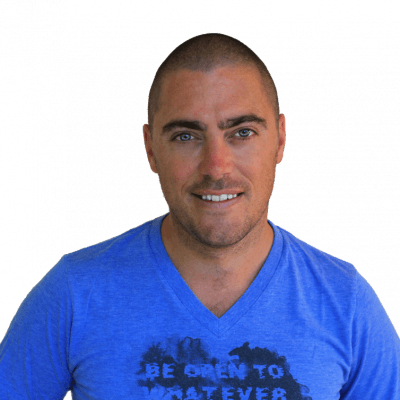
Dave Dean
Facebook Twitter
oprichter en redacteur van te veel Adapters, Dave is al 25 jaar een reiziger en nog langer een geek.Als hij niet speelt met de nieuwste tech speelgoed of uit te werken hoe om zijn telefoon opgeladen te houden voor slechts een paar minuten, hij kan waarschijnlijk worden gevonden in een kapotte bus in een obscure hoek van de planeet.